
スマホアプリのkingboxは、スマホで好きなyoutube音楽が簡単に聴けて便利。
そんなkingboxの音楽データを万一のためにパソコンに保存しておきたいものです。
そこで今回は、kingboxの音楽ファイル共有についてご説明します。
kingbox初級者向けの記事

この記事は、パソコンやスマホにあまり詳しくない人に向けて書いています。
なぜなら、自分もそんなに詳しくないからです。初級者向けに、この記事を書きました。
デジタル初級者から中級者に向けて書いているので、参考にできるところは参考にしてください。
とは言っても、kingboxの簡単な操作と簡単なパソコン知識は最低限あるのを前提としてお話ししていきます。
-PR-
対象とするスマホとパソコン環境

限定的なのですが、スマホ環境はiphoneとします。また、パソコンでitunesを使ったことがあるのを前提とします。
なぜなら、私のスマホ環境やパソコン環境がこの環境だからです。
これ以外の環境については、例えばアンドロイドとか使ったことないのでよくわかりません。
説明できなくてごめんなさい。 m(_ _)m

スマホはiphone、パソコンにはitunesがインストールしてあることを前提とします
スマホデータのバックアップとは違う

一つ注意しておきたいのがスマホデータのバックアップではなく、youtubeデータのスマホとパソコンのファイル共有です。
kingboxのスマホデータをただ単にバックアップしたいだけなら、スマホのデータをパソコンにバックアップすれば、それで済みます。
スポンサーリンク
一例としては、iphoneでスマホにあるkingboxデータのバックアップがただ単にほしい。
それなら、itunesのiphoneデータのバックアップ機能を使えばkingboxバックアップデータはパソコンに保存できます。
今回はそれとは違い、パソコン本体にyoutubeデータを保存することを目的とします。
また、パソコンのyoutubeデータをスマホに転送できることを目的とします。
この記事の狙いは、スマホとパソコンでのyoutubeデータのファイル共有を目的とします。

kingboxとitunesを介してですがね
スマホとパソコン相互のファイル転送がしたい

ぶっちゃけ、簡単に言っちゃえばkingboxでスマホに落とし込んだyoutubeデータをパソコン本体にもコピーしたいです。
なぜなら、パソコン本体にyoutubeデータをコピーできればパソコンでwebを介さずにyoutubeデータを再生して見られるし聴けるからです。
また、それが何かとバックアップデータになるしカスタマイズしやすいからです。

そして、kingboxの音楽データをスマホからパソコンへ、また逆にパソコンからスマホへデータ転送をしたいものです。
この問題をiTunesの機能を使うと、スマホとパソコン間でファイル共有が可能となります。

転送機能みたいのを使うのでiphoneのバックアップ機能とは違います。注意してね!
スポンサーリンク
youtubeデータとファイル共有の簡単なおさらい
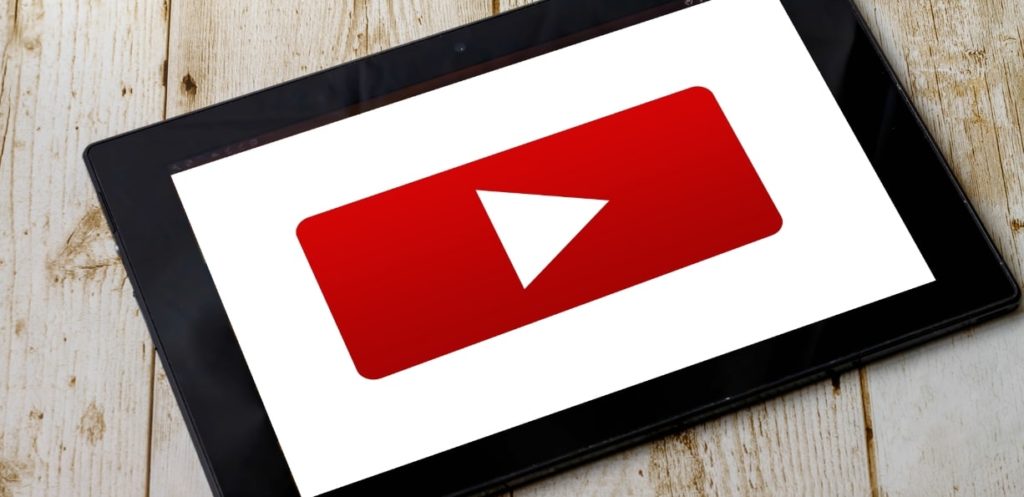
一応、デジタル機器の初級者のために簡単にyoutubeデータとファイル共有についてやさしく説明します。
① youtubeとは?
youtubeとは、簡単に言ってしまえばパソコンのネットで見られるyoutube動画です。
今回は、kingboxを対象としているのでyoutube音楽といえば、プロモーションビデオや個人がアップした音楽動画などになります。
② youtubeデータとは?
デジタルの世界では、ファイル形式というものがあります。
一般的には音楽データはMP3形式。音楽データに動画をプラスした動画データはMP4形式と言われています。
デジタル初級者の人は「音楽データはMP3ファイル。動画データはMP4ファイル」と覚えておけばよいと思います。
厳密には、もっと深くいろいろなファイル形式があったり複雑なのですが初級者は初めはこの考えでよいと思います。
デジタル初級者の人は、少しづつ詳しく覚えていって知識を深めてください。
youtube音楽データは「mp4ファイル」と考えてけっこうです。
なので、スマホとパソコンをファイル共有するデータはmp4ファイルとなります。

実際には、itunesの転送機能でmp4ファイル以外もファイル共有できるんですがね・・
まあ、これを基本とします。
③ ファイル共有とは?
今回のファイル共有は、kingboxの音楽データのファイル共有となります。
通常はスマホとパソコンをUSBでつないだだけでは、ファイル共有はできません。
というか、パソコンでスマホの中身を見てもkingboxの音楽データは表示されません。
いろいろ調べてわかったのですがiTunesにはファイル共有機能があり、これをうまく利用するとkingboxの音楽データを見ることができます。
そして、スマホとパソコン間のファイル共有が可能となります。
他のファイル共有のやり方については知識がないので説明できません。
ごめんなさい。
いちおう、kingboxの音楽データのファイル共有をしたいときはiTunesですればよいと覚えておけばよいです。
ざっくりですが、初級者に向けたyoutubeデータとファイル共有の説明はこんなところです。
ファイル共有の操作説明

それではこれから、iTunesのファイル共有機能を使ってスマホからパソコン、または、パソコンからスマホへのデータ転送についての説明をしていきます。
① iTunesの基本操作(パソコンとスマホの接続)
iTunesのファイル共有画面までの操作を説明します。
(1-1) パソコンとスマホを充電コードで接続する。
■イメージ図
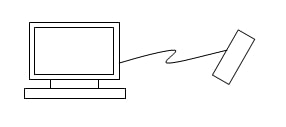
(1-2) iTunesを立ち上げ、iPhoneのアイコンをクリックする
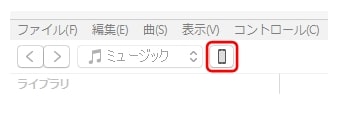
(1-3) 「App」をクリックする
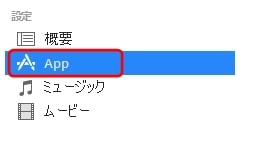
(1-4) 右のスクロールバーをドラックして、スクロールバーを下にさげ、画面下を表示する
(1-5) ファイル共有画面が表示される
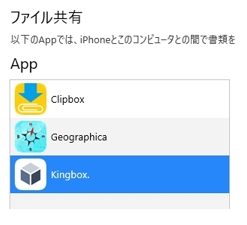
(1-6) kingboxのアイコンをクリックする
(1-7) kingboxに設定したフォルダーが表示される
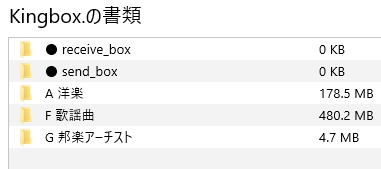
これで、パソコンとスマホの接続(ファイル共有)が完了しました。
② スマホからパソコンへの音楽データ転送
スマホからパソコンへの音楽データの転送操作について説明します。
(2-1) 「kingboxの書類」から目的のフォルダーをクリックする
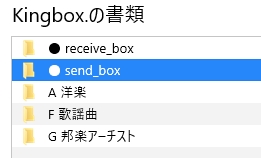
(2-2) 「保存先…」をクリックする
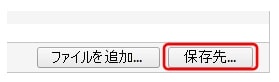
(2-3) エクスプローラーのウィンドウが表示されるので、パソコンのコピー先のフォルダーを指定する
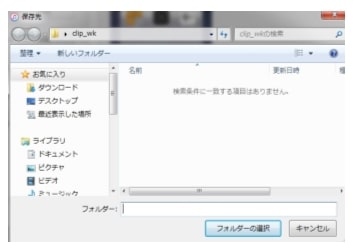
(2-4) パソコンに音楽データがコピーされる
③ パソコンからスマホへの音楽データ転送
パソコンからスマホへの音楽データの転送操作について説明します。
(3-1) 「ファイルを追加…」をクリックする
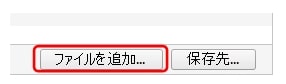
(3-2) エクスプローラーのウィンドウが表示されるので、スマホにコピーしたい音楽データを選択する
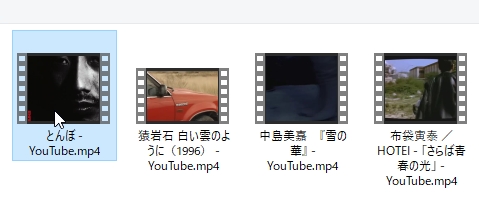
(3-3) スマホのkingboxに選択した音楽データがコピーされる
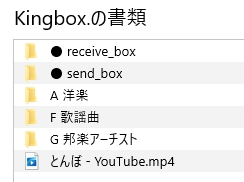
※ kingboxにコピーした音楽データをkingbox内の所定のフォルダーに、さらに移動したい場合は、スマホ(iphone)で個別に行ってください。
youtubeデータのファイル共有(イメージ図)
youtube音楽データのファイル共有は、イメージ的にはこんな感じです。
■イメージ図
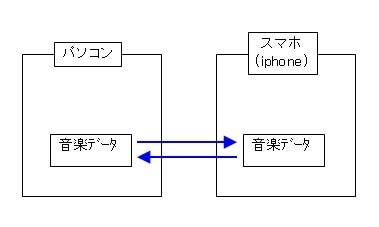
kingboxのすごいところ

kingboxのすごいところは、高品質でyoutube動画をスマホにダウンロードできるところです。
また、パソコンとスマホで、ファイルが共有できる点です。ファイル共有ができるアプリはkingboxだけでした。
他の音楽アプリも、いくつか試しにやってみました。
しかし、スマホにyoutube動画をダウンロードでき音楽をスマホで聴けても、他の音楽アプリはファイル共有ができませんでした。
その点、kingboxは操作は簡単で使いやすいしiTunesのファイル共有機能を使えば、パソコンとファイル共有が簡単にできるので優れものでした。
他のアプリに比べると一つ上をいっていました。これは便利ですごいと思いました。

kingboxって、すごい!
まとめ
kingboxは、itunesのファイル共有機能を使えば、パソコンとスマホ間で、データ転送ができます。
ワンランク上をいく、スマホの音楽アプリです。
以上が、kingboxでの、パソコンとスマホ(iphone)のファイル共有についての操作説明でした。
●最後まで読んでいただきありがとうございました。
おしまい


